Geri Dönüşüm Kutusundan Silinen Dosyaları Kurtarma İpuçları
Yayınlanan: 2019-06-26Geri Dönüşüm Kutusu, Windows 95'ten bu yana her Windows sürümünde bulunmaktadır. Ancak yalnızca birkaç kullanıcı onu açmış veya bundan haberdar olmuştur. Geri Dönüşüm Kutusu, Windows'ta geçici olarak silinen tüm dosyaları depolayan entegre bir klasördür. Bu, bir dosyayı kaldırmak için klavyenizdeki Sil düğmesine bastığınızda Geri Dönüşüm Kutusu'na taşındığı anlamına gelir. Ancak Shift + Del tuşlarına basıldığında seçilen dosya Geri Dönüşüm Kutusu'na taşınmayıp sistemden silinir. Silinen bu dosyayı kurtarmak, Geri Dönüşüm Kutusu'nda olmadığı için mümkün değildir. Ama önemli bir dosyaysa ve yanlışlıkla sildiyseniz ne olacak?
Bu dosyayı almanın yollarını arıyor olmalısınız. Burada size bu silinen dosyayı nasıl kurtaracağınızı ve Windows 10'daki Geri Dönüşüm Kutusu ile ilgili diğer ipuçlarını anlatacağız.
Silinen Dosyalar Nasıl Kurtarılır?
Çoğumuz, bir dosya Geri Dönüşüm Kutusu'nda bulunamazsa, onu kurtarmanın bir yolu olmadığını düşünür. Ancak bu doğru değil, bu dosyayı kurtarabilirsiniz. Okumaya devam etmeyi bilmek.
Geri Dönüşüm Kutusundan Kalıcı Olarak Silinen Dosyaları Geri Almak için Gelişmiş Disk Kurtarmayı Kullanın
El ile, Geri Dönüşüm Kutusu'nda bulunamayan silinmiş bir dosyayı almak kolay değildir. Bu tür dosyaları geri yüklemek için, yanlışlıkla silinen bir dosyayı kurtarmaya yardımcı olabilecek bir araca ihtiyacınız olacak. İşlemi kolaylaştırmak için, Windows için en iyi dosya kurtarma aracı olan Advanced Disk Recovery'yi kullanmayı deneyin.
Bu araçla, sabit diskten, harici depolamadan veya diğer herhangi bir depolama ortamından silinen dosyaları geri alabilirsiniz. Gelişmiş Disk Kurtarma'yı nasıl kullanacağınız aşağıda açıklanmıştır.

Gelişmiş Disk Kurtarma'yı kullanmak basit ve hızlıdır! Sadece bu birkaç adımı izleyin ve Windows PC'nizin her köşesinden ve köşesinden kaybolan dosyalarınızı almayı bitirdiniz.
Devamını Okuyun: Gelişmiş Disk Kurtarma ile Yanlışlıkla Silinen Dosyaları Kurtarın
Adım 1: Gelişmiş Disk Kurtarma'yı indirin ve yükleyin.
Adım 2: Uygulamayı kurun ve Sabit Sürücü, CD/DVD, Çıkarılabilir ve Bölümden tarama yapmak için bir yol seçin.
Adım 3: Devam etmek için şimdi tarama tipini (Hızlı veya Derin) seçin .
Adım 4: Taramanın tamamlanmasını bekleyin. Tüm veya birkaç dosyayı işaretleyin ve Kurtar'a dokunun.
Not: Daha iyi sonuçlar için, silinen dosyaları kurtarmak için Derin Tarama seçeneğini kullanmanızı öneririz.
Not: Silinen verileri içeren dışında herhangi bir sürücü, bölüm veya harici ortamdaki verileri aldığınızdan emin olun. Aynı sürücüdeki silinen verileri kesinlikle kurtarmamalısınız, çünkü bunların üzerine yazılabilir ve sonuç olarak dosyaları kurtaramazsınız.
Artık kalıcı olarak silinen dosyaları nasıl kurtaracağınızı öğrendiniz. Geri Dönüşüm Kutusu'ndaki bir dosyayı nasıl geri yükleyeceğinizi ve diğer Geri Dönüşüm Kutusu hilelerini öğrenelim.
Geri Dönüşüm Kutusundan Silinen Dosyaları Geri Getirme
Siz veya sisteminize erişen herhangi biri yanlışlıkla bir dosyayı silmişse, bunun Geri Dönüşüm Kutusu'nda olma ihtimali vardır. Bu dosyayı Geri Dönüşüm Kutusu'ndan kurtarmak için aşağıdaki adımları izleyin:
1. Simgesine çift tıklayarak Geri Dönüşüm Kutusu'nu açın.
2. Oradayken kurtarmak istediğiniz dosyayı bulun.
3. Dosyayı seçin > üzerine sağ tıklayın > içerik menüsünden Geri Yükle'yi seçin.

4. Bunu yapmak, dosyayı orijinal konumuna geri yüklemenize yardımcı olacaktır.
Yani, çocuklar basit değil miydi? Silinen dosyayı Geri Dönüşüm Kutusu'ndan ne kadar kolay geri getirdiğinizi görün.
Şimdi devam edelim ve Geri Dönüşüm Kutusu için daha az bilinen diğer ipuçlarını tartışalım.
Geri Dönüşüm Kutusu İpuçları
Burada Geri Dönüşüm Kutusu'nu daha iyi kullanmanıza ve yönetmenize yardımcı olacak bazı ek ipuçlarını ve püf noktalarını listeledik:
Geri Dönüşüm Kutusu Konumu:
Belirli bir sürücüdeki Geri Dönüşüm Kutusu klasörünü bulmaya çalışırsanız, onu bulamazsınız. Bunun nedeni, Geri Dönüşüm Kutusu'nun varsayılan olarak gizli olmasıdır. Klasörü görüntülemek için aşağıdaki adımları izleyin:
1. Windows + E tuşlarına basarak Windows dosya gezginini açın. 
Şimdi Görünüm sekmesine tıklayın ve Gizli Öğeler'in yanındaki kutuyu işaretleyin. Artık Geri Dönüşüm Kutusu klasörünü görebilirsiniz. Aynısı diğer sürücüler için de tekrarlanabilir.

Boş geri dönüşüm kutusu:
Bahsettiğimiz gibi birçok kullanıcının Geri Dönüşüm Kutusu hakkında bir fikri yok. Bu nedenle Geri Dönüşüm Kutusu'nun tıkanmış sabit disk alanına yol açtığını bilmiyorlar. Bu nedenle, sisteminizde yer kazanmak için zaman zaman Geri Dönüşüm Kutusu'nu boşaltmanız önerilir. Ancak, bu ince ayara devam etmeden önce, önce Geri Dönüşüm Kutusu'nun geri yüklemek isteyebileceğiniz veya yanlışlıkla sildiğiniz herhangi bir veri içermediğini onaylayın.
Geri Dönüşüm Kutusu'nu boşaltmak için simgeye sağ tıklayın > Geri Dönüşüm Kutusunu Boşalt seçeneğini seçin.

Bu, geri dönüşüm kutusunu boşaltmanıza ve sabit sürücünüzdeki sabit disk alanını kurtarmanıza yardımcı olacaktır.
Geri Dönüşüm Kutusunun Boyutunu Değiştirin:
Sadece birkaç kullanıcı Geri Dönüşüm Kutusu'nun boyutunun değiştirilebileceğini biliyor. Varsayılan olarak, Geri Dönüşüm Kutusu'nun boyutu, kullanılabilir disk alanının %10'udur. Ancak, aşağıdaki adımlar izlenerek değiştirilebilir:
1. Geri Dönüşüm Kutusu simgesine sağ tıklayın ve Özellikler'i seçin. 
2. Genel sekmesinde, Özel Boyut'ta Geri Dönüşüm Kutusu'nun boyutunu değiştirebilirsiniz. 
3. İşiniz bittiğinde, değişiklikleri kaydetmek için Uygula'ya tıklayın.
Ayrıca Okuyun: Windows 10'da Geri Dönüşüm Kutusu Nasıl Geri Alınır
Geri Dönüşüm Kutusu Eylemlerini Ayarlamak için Daha Fazla Ayar:
Geri Dönüşüm Kutusu'nun varsayılan boyutunu değiştirmenin yanı sıra, Geri Dönüşüm Kutusu'na uygulanabilecek birkaç ince ayar daha var. Bunu yapmak için Geri Dönüşüm Kutusu simgesine sağ tıklayın ve Özellikler'i seçin. Şimdi aşağıdaki 3 değişikliği gerçekleştirebilirsiniz:
1. Yukarıda tartıştığımız Geri Dönüşüm Kutusu boyutunu değiştirin.
2. Tüm dosyalarınızın Geri Dönüşüm Kutusu'na gitmek yerine sisteminizden kalıcı olarak silinmesini istiyorsanız, Dosyaları Geri Dönüşüm Kutusuna taşıma seçeneğini işaretleyin. Dosyaları silindiğinde hemen kaldırın. Ancak, bu seçeneği işaretlemenizi önermiyoruz. 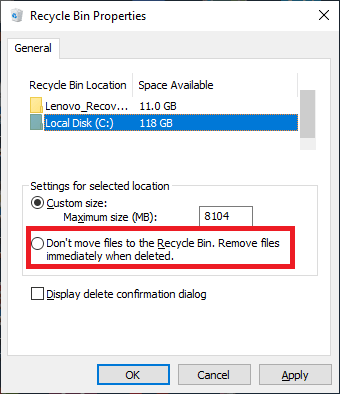 3. Bir dosyayı silmeden önce her seferinde sorulan onay kutusunu beğenmediyseniz, Silme onay diyaloğunu görüntüle seçeneğinin işaretini kaldırın.
3. Bir dosyayı silmeden önce her seferinde sorulan onay kutusunu beğenmediyseniz, Silme onay diyaloğunu görüntüle seçeneğinin işaretini kaldırın.

Masaüstünden Geri Dönüşüm Kutusunu Gizle:
Herhangi bir nedenle Geri Dönüşüm Kutusu'nu sisteminizin Masaüstünden gizlemek isterseniz, aşağıdaki adımları izleyin:
1. Masaüstünüzdeki herhangi bir boş alana sağ tıklayın ve menüden Kişiselleştir'i seçin.
2. Açılan yeni pencerede Temalar'ı seçin ve sağ bölmede Masaüstü simge ayarlarına tıklayın. 
3. Şimdi, Masaüstü Simge Ayarları penceresinde Geri Dönüşüm Kutusu seçeneğinin işaretini kaldırın ve Uygula düğmesine tıklayın. 
Geri Dönüşüm Kutusu Simgesini Değiştirin:
Özelleştirmeyi seviyorsanız, Windows size Geri Dönüşüm Kutusu simgesinin görünümünü özelleştirme seçeneği sunar. Geri Dönüşüm Kutusu simgesini değiştirmek için aşağıdaki adımları izleyin:
1. Masaüstünüzdeki herhangi bir boş alana sağ tıklayın ve menüden Kişiselleştir'i seçin.
2. Açılan yeni pencerede Temalar'ı seçin ve sağ bölmede Masaüstü simge ayarlarına tıklayın.
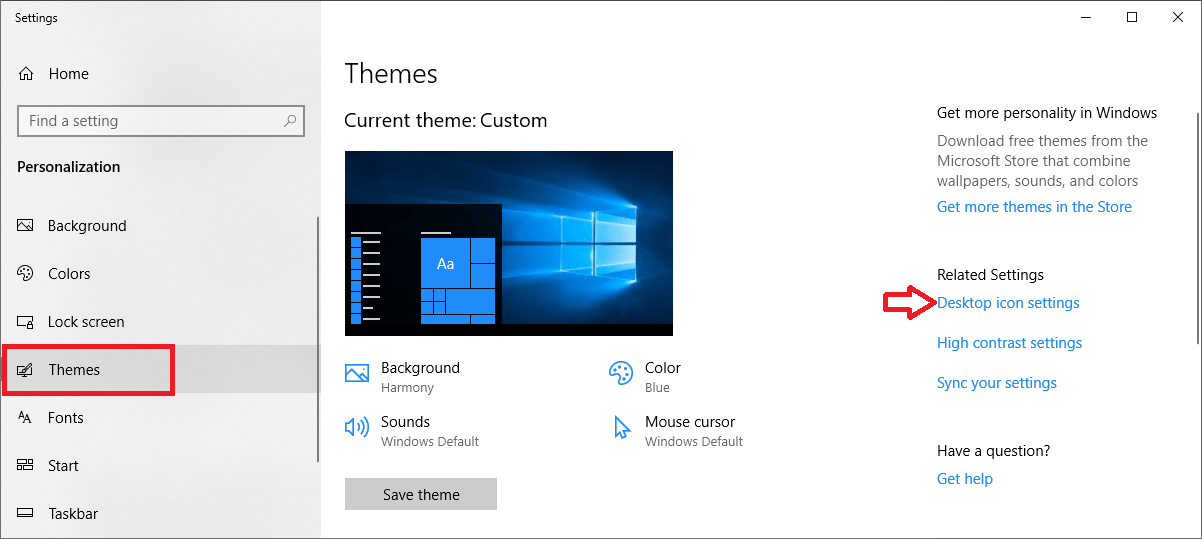
3. Şimdi, Masaüstü Simge Ayarları penceresinde Geri Dönüşüm Kutusu seçeneğine tıklayın ve Simge Değiştir seçeneğini seçin. 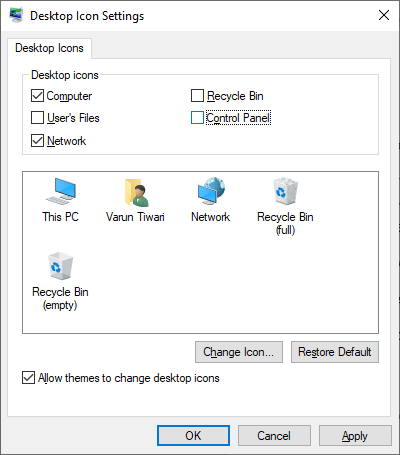
4. Mevcut tüm simgelerden sizi en çok heyecanlandıranı seçin. 
Beyler, Geri Dönüşüm Kutusu'ndan en iyi şekilde yararlanmak için bazı harika ipuçları ve püf noktaları bunlardı. Daha fazla ipucu paylaşmak veya makaleyle ilgili herhangi bir geri bildirim almak istiyorsanız, bunları aşağıdaki yorum kutusunda paylaşın.
Ayrıca Okuyun: Dosyaları Geri Dönüşüm Kutusundan Otomatik Olarak Silme

